L’environnement de bureau XFCE4 est reconnu pour sa légèreté et son efficacité. Il se distingue par sa robustesse et sa stabilité, évitant les plantages fréquents grâce à une base de code solide. Cependant, même les systèmes les plus fiables peuvent rencontrer des problèmes. Voici donc des solutions pour débloquer un bureau XFCE sous Linux lorsqu’il se fige.
Rafraîchir le panneau XFCE4
Les dysfonctionnements et blocages de XFCE4 sont souvent liés au panneau. Ceci s’explique par la possibilité d’ajouter des plugins qui peuvent parfois causer des instabilités.
Contrairement à d’autres environnements de bureau, XFCE ne propose pas de bouton de redémarrage du panneau intégré ni de fonction de réinitialisation rapide. Pour réanimer un panneau XFCE4 bloqué, il faut le fermer de force et le relancer.
La méthode la plus efficace pour relancer le panneau XFCE4 est d’utiliser le terminal. Le terminal permet d’obtenir des informations détaillées sur les processus et de potentiellement identifier les causes du blocage. Pour ouvrir un terminal, utilisez les raccourcis clavier Ctrl + Alt + T ou Ctrl + Maj + T. Une fois le terminal ouvert, utilisez la commande `pidof` pour identifier le numéro d’identification du processus du panneau.
pidof xfce4-panel
Notez le numéro affiché et utilisez-le dans la commande `kill` suivante pour arrêter le processus.
kill numero-identifiant-obtenu-avec-pidof
Si la commande précédente ne fonctionne pas, essayez celle-ci pour forcer la fermeture du panneau :
killall xfce4-panel
Une fois le panneau fermé, vous pouvez le relancer depuis le terminal avec la commande :
xfce4-panel &
Cette commande lancera un nouveau panneau XFCE4. Vous pouvez ensuite utiliser la commande `disown` pour que le processus s’exécute en arrière-plan, indépendamment du terminal.
disown
Actualiser le gestionnaire de fenêtres XFCE4
Le panneau XFCE4 n’est pas le seul élément pouvant causer des problèmes. Le gestionnaire de fenêtres XFCE4 peut également se bloquer, empêchant ainsi la minimisation ou la maximisation des fenêtres.
Tout comme le panneau, le gestionnaire de fenêtres peut être contrôlé via le terminal. Ouvrez un terminal avec Ctrl + Alt + T ou Ctrl + Maj + T et utilisez la commande `xfwm4` avec l’option `–replace` pour remplacer l’instance actuelle du gestionnaire de fenêtres par une nouvelle instance.
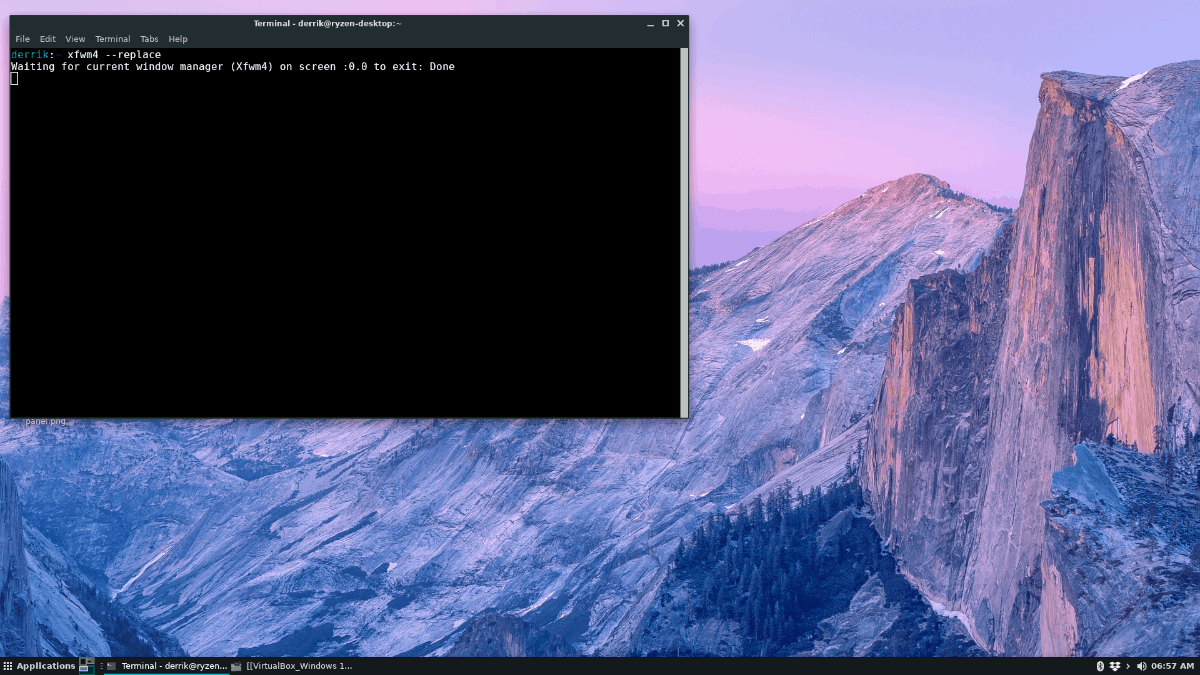
xfwm4 --replace
L’exécution de cette commande peut provoquer un bref scintillement de l’écran, ce qui est normal et indique que le gestionnaire de fenêtres est en train d’être rafraîchi. Après cela, les problèmes liés à la gestion des fenêtres devraient être résolus.
Si la commande de remplacement ne fonctionne pas, essayez de l’exécuter plusieurs fois. Si le problème persiste, utilisez la commande `kill` pour arrêter le gestionnaire de fenêtres. L’environnement de bureau XFCE4 devrait alors relancer automatiquement le gestionnaire.
killall xfwm4
ou
pidof xfwm4 kill numero-identifiant-obtenu-avec-pidof
Création d’un script de réinitialisation
Utiliser des commandes dans le terminal pour redémarrer le panneau ou le gestionnaire de fenêtres est une solution ponctuelle. Pour automatiser le processus, il est préférable de créer un script.
La première étape consiste à créer un fichier pour stocker le script. Utilisez la commande `touch` pour créer un nouveau fichier.
touch xfce4-restart
Un fichier nommé « xfce4-restart » sera créé dans votre répertoire personnel (~). Ouvrez ensuite ce fichier avec l’éditeur de texte Nano.
nano -w xfce4-restart
La première ligne du fichier doit être le « shebang », qui indique au système comment exécuter le script.
#!/bin/bash
Ajoutez ensuite la commande pour arrêter le panneau XFCE4.
killall xfce4-panel
Sur la ligne suivante, ajoutez la commande pour relancer le panneau.
xfce4-panel
Après cela, ajoutez la commande pour rafraîchir le gestionnaire de fenêtres.
xfwm4 --replace &
Enregistrez les modifications dans Nano avec Ctrl + O puis quittez avec Ctrl + X. Mettez à jour les permissions du fichier avec la commande `chmod` :
chmod +x xfce4-restart
Déplacez ensuite le fichier dans le répertoire `/usr/bin/` avec la commande `mv` :
sudo mv xfce4-restart /usr/bin/
Vous pourrez désormais redémarrer le panneau et le gestionnaire de fenêtres en utilisant le raccourci Alt + F2, en saisissant la commande ci-dessous et en validant avec la touche Entrée :
xfce4-restart